在 G310 上啟用背光
若要啟用背光,請按下 G310 鍵盤右上角的「背光」按鍵。 每次按下背光按鍵,就會循環切換四種亮度等級。 第五次按下背光按鍵,背光就會關閉。 啟用背光時,背光按鍵會亮起。
注意: 背光亮度等級的任何變更,都會反映在 Logitech 遊戲軟體 (LGS) 的「亮度」滑桿上。 您可以從 G310 下載頁面下載 LGS。
在 LGS 中設定燈光設定
如果已安裝 Logitech 遊戲軟體,您可以對鍵盤的燈光進行其他變更。 按一下「燈光設定」圖示可設定亮度、呼吸效果和燈光休眠計時器。
亮度
按一下並向右拖曳滑桿可增加鍵盤背光的強度。 向左拖曳滑桿可減低亮度。
注意: 亮度設定也會普遍影響任何背光效果使用時的背光強度。
呼吸效果
選擇此選項可啟用模擬呼吸的明滅效果。 您也可以設定呼吸效果頻率,或將此效果設定為當您按下按鍵時暫停。
選擇此選項可在經過一段時間不使用鍵盤後停用背光。 您可以手動設定在進入休眠前鍵盤背光保持啟用的持續時間 (最長為 60 分鐘)。
若要啟用背光,請按下 G310 鍵盤右上角的「背光」按鍵。 每次按下背光按鍵,就會循環切換四種亮度等級。 第五次按下背光按鍵,背光就會關閉。 啟用背光時,背光按鍵會亮起。
注意: 背光亮度等級的任何變更,都會反映在 Logitech 遊戲軟體 (LGS) 的「亮度」滑桿上。 您可以從 G310 下載頁面下載 LGS。
在 LGS 中設定燈光設定
如果已安裝 Logitech 遊戲軟體,您可以對鍵盤的燈光進行其他變更。 按一下「燈光設定」圖示可設定亮度、呼吸效果和燈光休眠計時器。
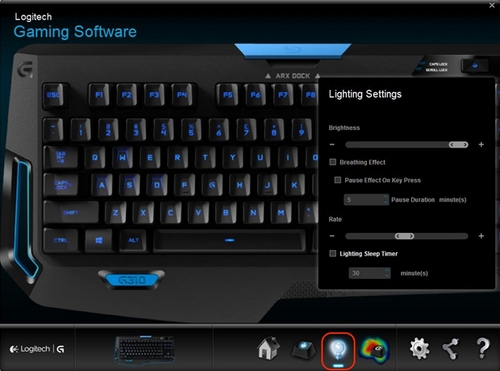
亮度
按一下並向右拖曳滑桿可增加鍵盤背光的強度。 向左拖曳滑桿可減低亮度。
注意: 亮度設定也會普遍影響任何背光效果使用時的背光強度。
呼吸效果
選擇此選項可啟用模擬呼吸的明滅效果。 您也可以設定呼吸效果頻率,或將此效果設定為當您按下按鍵時暫停。
- 按下按鍵時暫停效果 — 手動設定暫停期間 (最長為 60 分鐘)。
- 頻率 — 按下並向右拖曳滑桿可增加呼吸效果頻率。 向左拖曳滑桿可減低頻率。
選擇此選項可在經過一段時間不使用鍵盤後停用背光。 您可以手動設定在進入休眠前鍵盤背光保持啟用的持續時間 (最長為 60 分鐘)。
重要須知:韌體更新工具不再由 Logitech 支援或維護。我們強烈建議為支援的 Logitech 裝置使用 Logi Options+。在此過渡期間,我們會隨時為您提供協助。
重要須知:Logitech Preference Manager 已不再由 Logitech 支援或維護。我們強烈建議為支援的 Logitech 裝置使用 Logi Options+。在此過渡期間,我們會隨時為您提供協助。
重要須知:Logitech Control Center 已不再由 Logitech 支援或維護。我們強烈建議為支援的 Logitech 裝置使用 Logi Options+。在此過渡期間,我們會隨時為您提供協助。
重要須知:Logitech Connection Utility 已不再由 Logitech 支援或維護。我們強烈建議為支援的 Logitech 裝置使用 Logi Options+。在此過渡期間,我們會隨時為您提供協助。
重要須知:Unifying Software 已不再由 Logitech 支援或維護。我們強烈建議為支援的 Logitech 裝置使用 Logi Options+。在此過渡期間,我們會隨時為您提供協助。
重要須知:羅技不再支援或維護 SetPoint 軟體。我們強烈建議為支援的 Logitech 裝置使用 Logi Options+。在此過渡期間,我們會隨時為您提供協助。
常見問答集
沒有適用於此區段的產品
沒有適用於此產品的下載項目
沒有適用於此版本的下載項目。
顯示所有下載
